Доброго времени суток!
Как и обещал, рассказываю о еще одном способе создания PDF-документов.
Правда способ этот подходит только счастливым обладателям Microsoft Office 2007 и старше, но это не страшно, ведь можно воспользоваться онлайн-сервисами или виртуальным принтером.

Собственно, способ не особо отличается от использования виртуальных принтеров, просто создатели Office 2007, наконец-то, решили позаботиться о простых пользователях и встроили данную возможность в последние версии.
Начнем!
Открываем нужный файл, а дальше как на картинках
Нажав кнопку Создать PDF увидим вот такое меню, в котором указываем место сохранения получаемого файла и нажимаем кнопку Опубликовать.
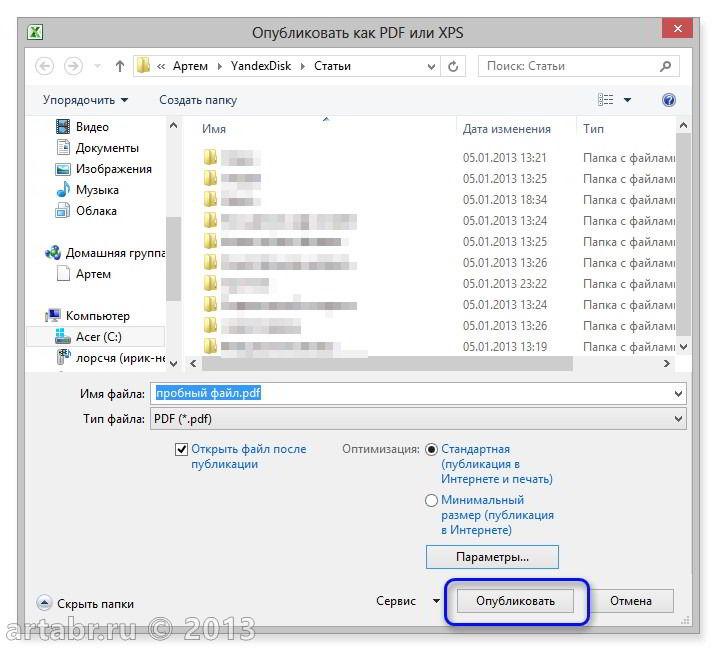
PDF-документ готов, но можно сделать то же самое, но не за пять кликов, а за два.
Опять же открываем нужный файл, и заходим Файл –> Сохранить как
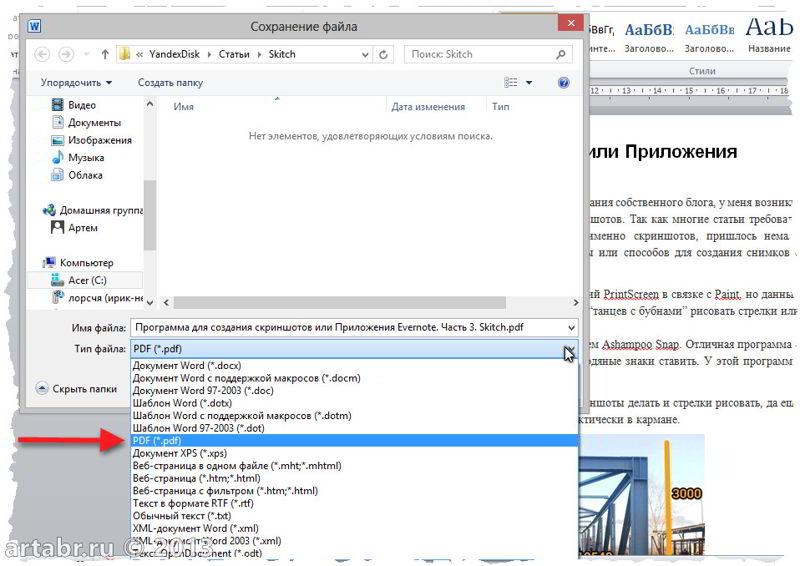
Выбираем Тип файла — PDF и нажимаем кнопку Сохранить, не забыв при этом указать, куда необходимо сохранить файл. Все.
Теперь вы знаете самые простые способы создания PDF-документов.
Давайте я вам их напомню.
- Онлайн-сервисы – это если есть интернет и желание потратить некоторое время на поиск соответствующего сервиса.
- Виртуальные принтеры – не всегда ведь есть доступ к интернету, хотя и не всем нравиться устанавливать лишние программы.
- Самый простой способ – с помощью пакета Microsoft Office 2010, но все еще имеют возможность пользоваться последними версиями этого пакета.
Если вы знаете еще какие-нибудь способы, напишите в комментариях.
И на сладкое немного позитива, обратите внимание на задний план:
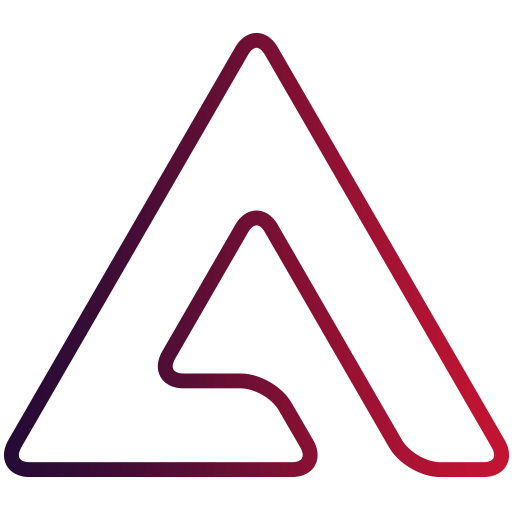
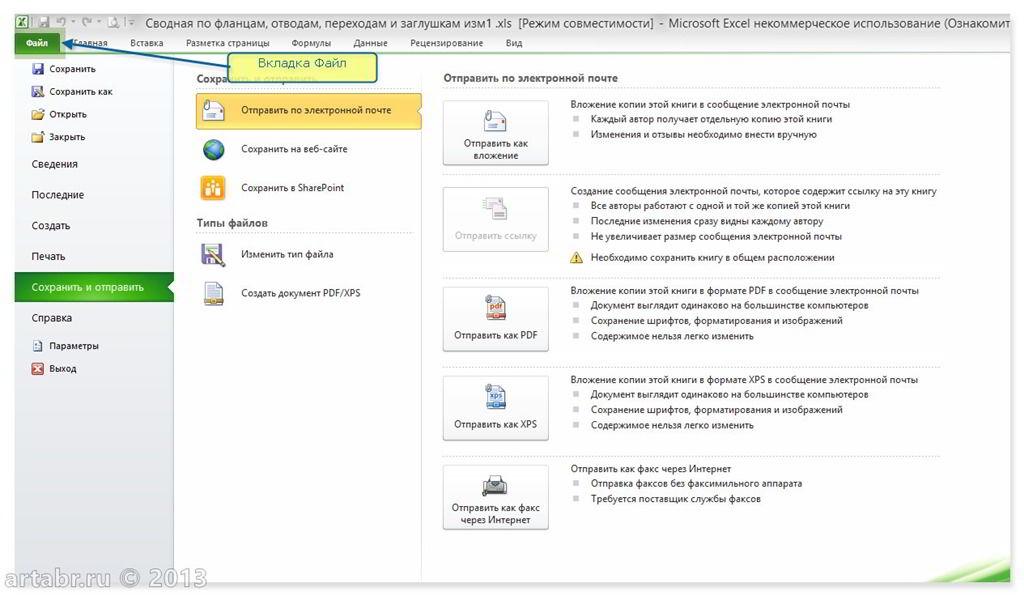
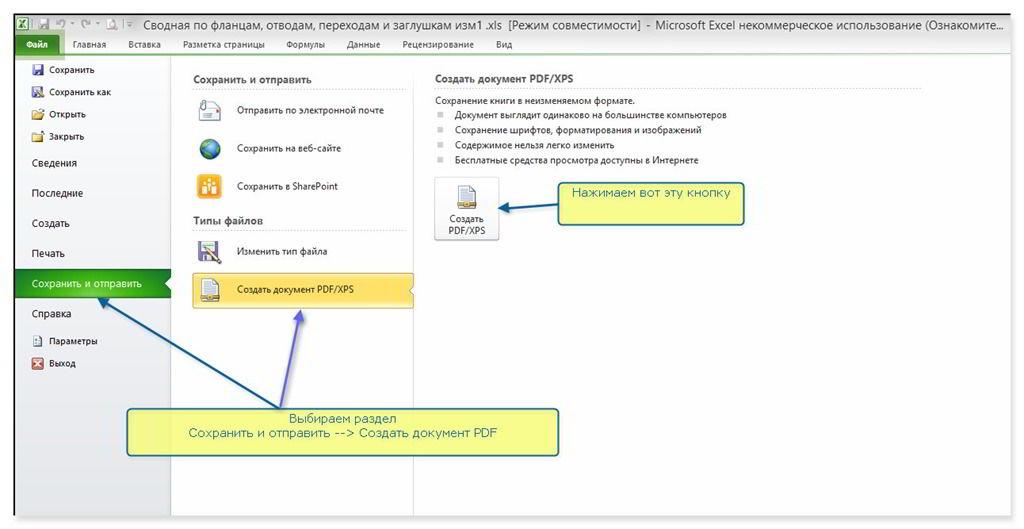




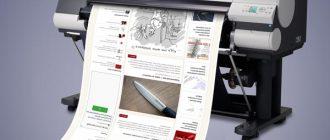
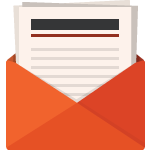
Недавно дописал книгу и как раз «верстал» ее с помощью офиса, по мне это самый удобный вариант. Пробовал еще несколько онлайн сервисов, почему-то не впечатлили
Согласен. Меня тоже онлайн-сервисы не впечатлили, а если интернета нет? Да и, как правило все онлайн-сервисы работают с какими-нибудь ограничениями. Специальной программой оно надежней.
Спасибо. Недавно я специально искал PDF принтер, в итоге скачивал OpenOffice! А оказывеается инструмент был в руках.
Не за что. Хотя и ОпенОФис пригодится, так серьезный такой комбайн для PDF
Спасибо, помогли! Век живи — век учись!
Пожалуйста…
Здравствуйте. Никак не получается перенести ссылки из Word 2010 в pdf-файл. Гиперссылки просто пропадают. Пытался скачать Microsoft Word 2013 — но, все что находил, предназначено для 64-разрядных ОС и выше. А у меня 32-разрядная. Что делать? Может подскажете? Пользовался и онлайн-сервисами. Там просто — «ошибка конвертирования».
Добрый день! Проверьте чтобы при создании ссылок они у вас были гиперссылками и при конвертировании, надо указывать что гиперссылки переносить. Ну по крайней мере у меня так